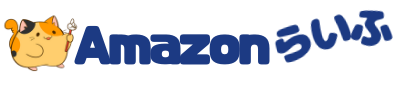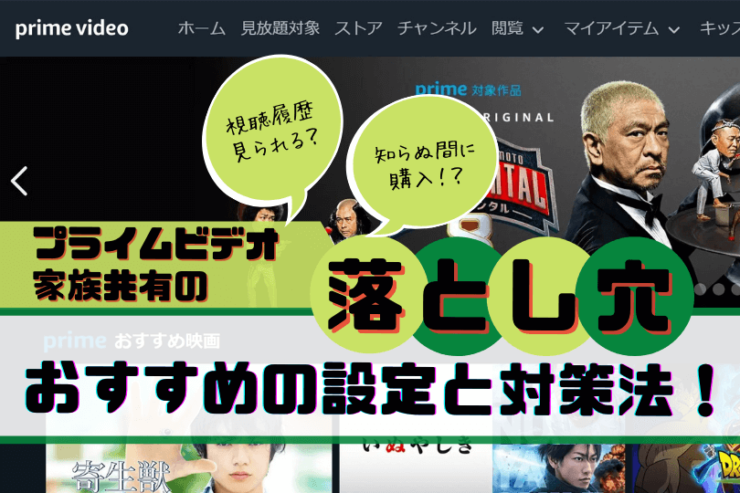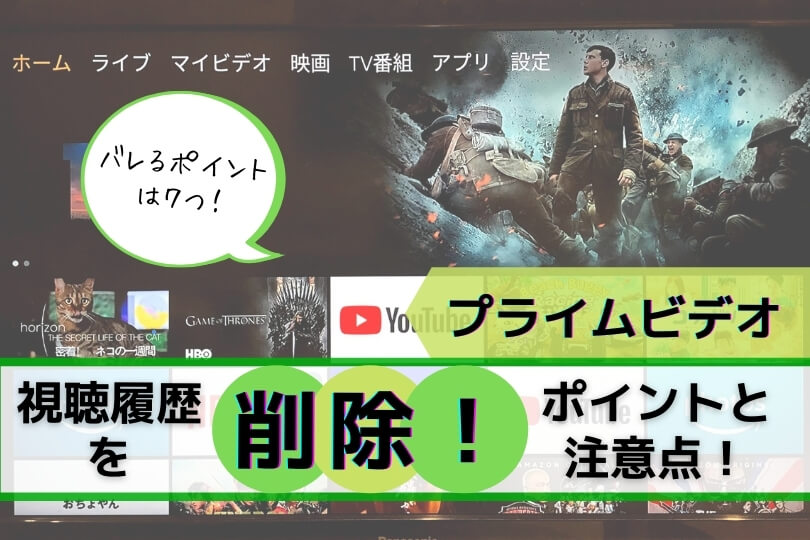Amazonプライムビデオは、プライム会員のアカウントを利用すれば、家族でプライムビデオを楽しむことができます。

むーん
共有は簡単、プライム会員のメールアドレスとパスワードでログインするだけです。
ただ、プライムビデオの共有には、視聴履歴や購入履歴など見られたくない情報まで共有してしまったり、誤って購入してしまうという落とし穴も。
今回は、Amazonプライムビデオを家族で共有する時のデメリットや注意点、おすすめの設定や対策、Q&Aをわかりやすくまとめました。
プライムビデオは『Amazonプライム』の会員特典です。
プライム会員じゃない方は、30日間無料体験ですぐにプライムビデオもおためしできます。
※無料期間中の解約予約で料金はいっさい発生しません

むーん
もくじの気になるところをタップで該当箇所までジャンプ!
すぐ読めます。
ジャンプできる目次
プライムビデオを家族で共有する時の落とし穴(デメリット)
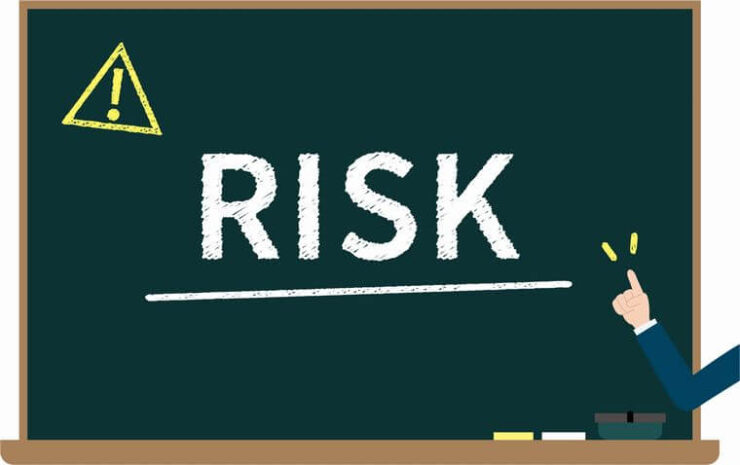
- 視聴履歴や購入履歴も共有される
- 意図しない動画のレンタル・購入の可能性
- 視聴制限がある
視聴履歴や購入履歴も共有される
1つのアカウントでAmazonプライムビデオを共有できるのは大きなメリットですが、『視聴履歴や購入履歴まで共有されてしまう』というデメリットがあります。

むーん
たとえ変な動画を見ていなくても、日記を読まれたような嫌な気分になってしまいます。。
意図しない動画のレンタル・購入の可能性
「知らない間に動画のレンタルや購入されていた!」
子どもがプライムビデオを視聴する際に起きがちなトラブルがこれです。
そもそもプライムビデオは、レンタルや購入が確認画面が出ずワンクリックで完了してしまうので大人でも誤って購入しがちです。

むーん
うっかり購入を防ぐ設定が可能です。
こちらは後ほど説明します。
視聴制限がある
プライムビデオは家族などで共有できて便利ですが、視聴にはいくつか制限があります。
- 同時視聴は3台まで
- 同じ動画の同時再生は2台まで
- ダウンロード本数は1アカウントにつき15 or 25本まで
Amazonプライムビデオを同時に楽しめるデバイス(テレビやスマホ、パソコンなど)は3台までで、同じ動画だと2台までしか同時視聴できません。
「プライムビデオが見れない!」という時には、視聴制限に引っかかっていないか確認しましょう。
また、ダウンロード本数は各デバイスごとではなく1アカウントでの制限なので要注意です。

むーん
スマホで全くダウンロードしてなくても、他のデバイスで既に制限本数に達していればアウトです。
ダウンロード制限の対策としては、ダウンロード動画を削除すれば新たにダウンロードすることができます。

むーん
それでは、視聴履歴や意図しないレンタル・購入の対策やおすすめの設定を解説していきます。
プライムビデオ共有におすすめ!設定と対策法

ここでは、Amazonプライムビデオを共有する際におすすめの設定と対策を3つご紹介します。

むーん
「視聴履歴バレ」や「うっかりレンタル・購入」の対策です!
- ブラウザ版プライムビデオでの共有は避ける
- 視聴制限と購読制限をかける
- 視聴履歴のしくみと削除方法を知っておく
ブラウザ版プライムビデオでの共有は避ける
プライムビデオの共有方法は、プライム会員のアカウントでのログインです。
これはすなわち、プライム会員のアカウント情報がすべて共有されるということです。
プライムビデオアプリやFire TVで共有する時は、ビデオの視聴に関する共有だけですみますが、問題はパソコンなどのブラウザでプライムビデオを見る時です。
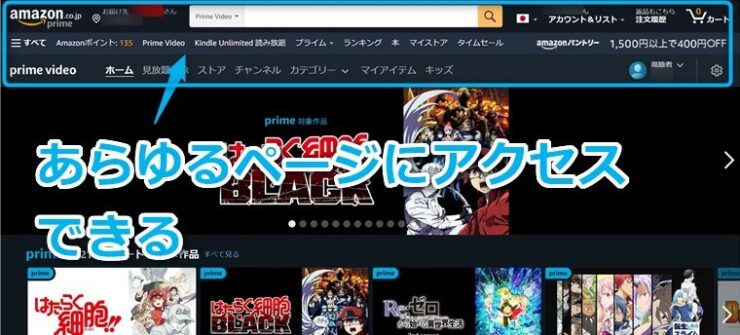

むーん
ブラウザ版プライムビデオからは、通販や個人情報などあらゆるページにアクセスし放題!
動画の視聴履歴だけでなく、Amazonでのお買い物や検索内容、クレジットカード情報など全ての情報が見られる可能性があります。
プライムビデオの共有は、アプリやFire TVを利用し、ブラウザ版プライムビデオの使用は避けましょう。
視聴制限と購読制限をかける
特にお子さんがプライムビデオを視聴する時におすすめの設定です。
◎視聴制限・・5段階で動画に視聴制限を設定でき、制限された動画はPIN入力(4ケタの暗証番号)しなければ見られなくなります。
◎購読制限・・動画をレンタル・購入する際にPIN入力が必要になります。
視聴制限と購読制限の設定手順

むーん
まずは制限をかけるためにPIN(数字4ケタ)を設定します。
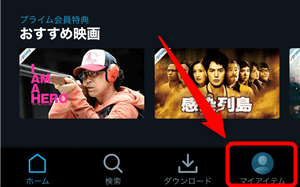
プライムビデオアプリのホーム画面右下にある[マイアイテム]をタップします。
↓
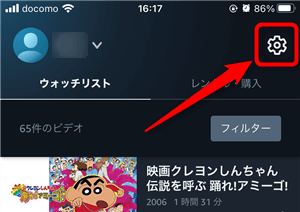
右上の歯車マーク(設定)をタップします。
↓
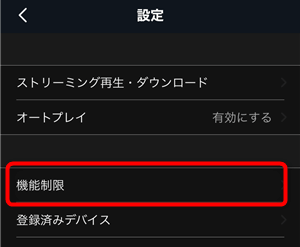
[機能制限]をタップします。
↓
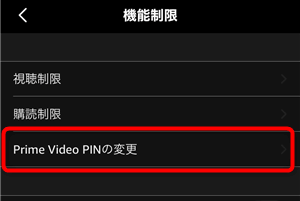
[Prime Video PINの変更]をタップします。
↓
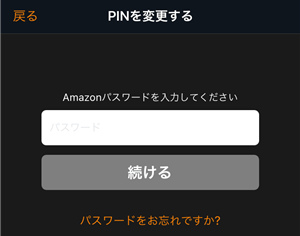
Amazonにログインする際のパスワードを入力して[続ける]をタップします。
↓
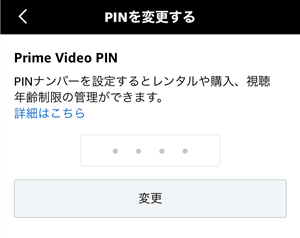
[変更]をタップすると、PINナンバーの入力ができます。
好きな4ケタの数字を入力し、[保存]をタップします。
↓
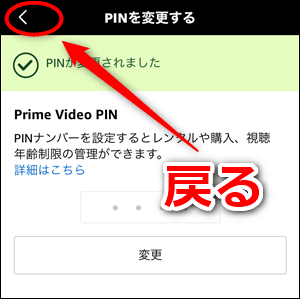
PINの変更が完了したら、左上の[<]をタップして戻ります。
↓

むーん
PINの設定ができたら、視聴制限を設定しましょう。
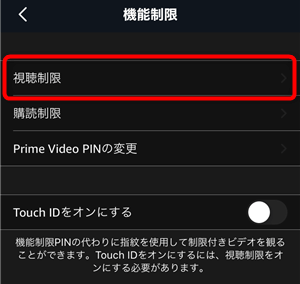
[視聴制限]をタップ→パスワード入力して視聴制限画面を開きます。
↓
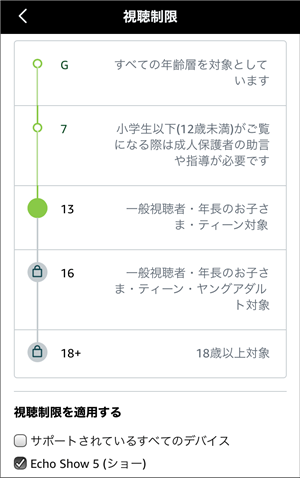
視聴制限は5段階でかけられます。
下に行くほど制限がゆるくなり、[18+]は無制限となります。
画像のように「13」に設定した場合、16以降の動画を視聴するにはPIN(暗証番号)入力が必要になります。
↓
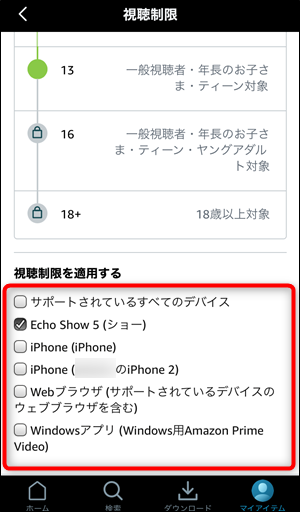
下にスクロールすると、視聴制限を適用するデバイスを設定できます。
プライムビデオに登録しているデバイス一覧が表示されているので、視聴制限を適用したいデバイスにチェックを入れましょう。

むーん
続けて、購入制限の設定をしていきます。
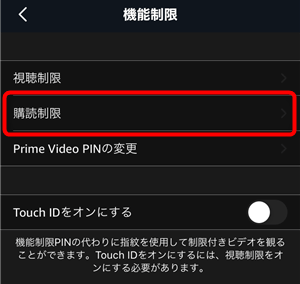
[購読制限]をタップし、Amazonにログインする際のパスワードを入力して購読制限の設定画面を開きます。
↓
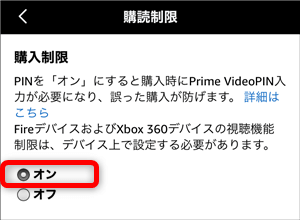
[オン]を選択し、購入時にPIN入力が必要にします。

むーん
これで視聴制限と購読制限の設定は完了です!
視聴履歴のしくみと削除方法を知っておく
Amazonプライムビデオを共有する際の一番の悩みどころが「視聴履歴が見られてしまう」でしょう。
動画を少しでも見ると視聴履歴が残り、『次に観る』や視聴動画の傾向から『おすすめ~』に表示されるため、どんな動画を観たか一目瞭然になってしまいます。
対策は、「視聴履歴の削除」これにつきます。
視聴履歴の削除は、どのデバイスでもできるわけではなく、ブラウザ版のプライムビデオのみです。
また、各デバイスごとに視聴履歴の表示が少しずつ異なりますので、各デバイスごとに必要になる削除作業もあります。
視聴履歴の削除については別記事でくわしく解説していますのでそちらをご覧ください。

むーん
残念ながらレンタルや購入履歴は消去できません。
どうしても見たい有料作品があるけど絶対バレたくない!という場合は違うアカウントでプライム会員になるか、他の動画配信サービスを使うしかありません。
プライムビデオの視聴履歴の削除方法と対策について詳しく知りたい方はこちら
プロフィール設定は視聴履歴対策には使えない
プライムビデオでは、最大6人まで視聴する人のプロフィールを登録することができます。
ただし、プロフィールを個別に登録しても視聴履歴バレの対策にはなりません。

むーん
個別プロフィールにはパスワードなどプライバシー保護機能はなく、誰でもアクセス可能です。。
【プロフィール設定でできること、できないこと】
- プロフィールをパスワード保護できない
- 最大6人まで作成できる
- 個別のウォッチリスト作成
- 個別のおすすめリスト表示
- 子ども用プロフィールを作成できる
参照:Amazon公式ヘルプ「Prime Videoプロフィールとは何ですか?」
プロフィールを子ども用で作成すると、次の制限が自動的にかけられます。
- 12歳以下対象の動画のみが表示される
- 有料コンテンツの購入ができない
- 検索結果と検索候補が子ども向けにフィルタリングされる
参照:Amazon公式ヘルプ「Prime Video子ども用プロフィールとは何ですか?」

むーん
個別プロフィールのメリットは、プライバシー保護ではありません。
プライムビデオをより便利に安心して楽しむための機能です。
プライムビデオの共有Q&A
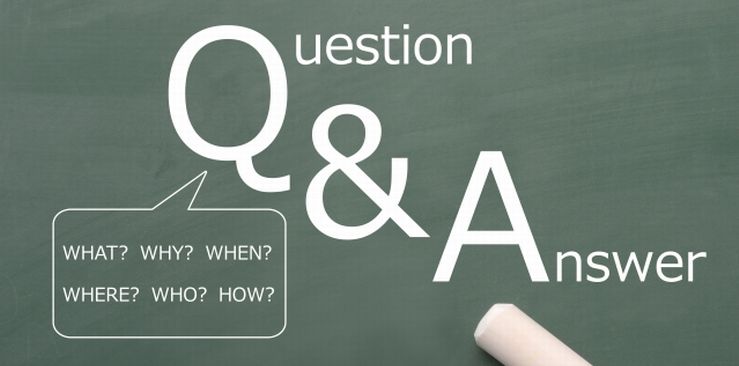
Q
プライムビデオは友達同士で共有できますか?
A
メールアドレスとパスワードでログインすれば物理的には共有できますがおすすめしません。
クレジットカードなどの個人情報といったアカウント情報も全て共有され、視聴履歴だけでなく購入履歴や検索履歴なども見られてしまうおそれがあります。
また、お友達が誤って動画のレンタル・購入をした場合、その請求もきてしまいます。
プライムビデオの共有は家族などごくごく親しい間でのみ行うようにしましょう。
Q
家族会員のアカウントでプライムビデオが見れますか?
A
家族会員のアカウントではプライムビデオは見れません。
Q
プライムビデオを共有した場合、共有した人にも月額料金が発生しますか?
A
プライムビデオを共有しても料金は発生しません。
Q
プライムビデオの共有を解除する方法を教えてください。
A
共有を解除したいデバイスのプライムビデオアプリでログアウトすればOKです。
例:プライムビデオアプリ
マイアイテム→歯車マーク(設定)→アカウント→サインアウト
【重要事項まとめ】プライムビデオの家族共有
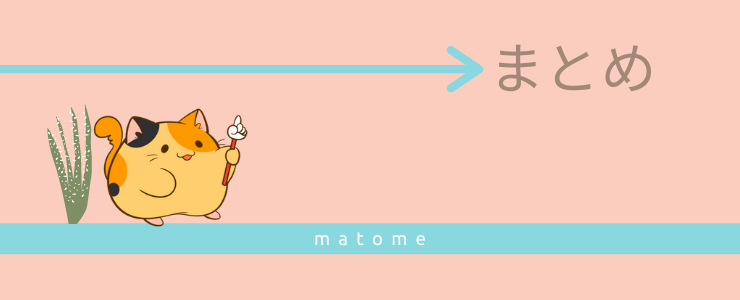
- プライムビデオ共有は家族間などごく親しい関係のみで行う
- プライムビデオの共有は本アカウントのメールアドレスとパスワードでログインすればOK
- 視聴履歴や購入履歴も共有される
- 意図しない動画のレンタルや購入を防ぐための設定が必要
- 同時視聴は3台まで
- 1動画の同時視聴は2台まで
- ダウンロード本数は1アカウントにつき15 or 25本まで
- プロフィール設定にはプライバシー保護機能はない
- 家族会員のアカウントではプライムビデオを視聴できない
プライムビデオの共有は、「視聴履歴や購入履歴も共有される」「意図しない購入のおそれ」などデメリットはありますが、しっかり理解したうえで対策すればとても便利に楽しむことができます。

むーん
しっかり理解すればこわくない!
プライムビデオの共有で家族の楽しみが広がります。
まだAmazonプライム会員じゃない方は、30日間無料体験をおためしください。

むーん
無料期間中の解約で料金はいっさい発生しないので、万が一合わなかった場合も安心です。
※無料期間中の解約予約で料金はいっさい発生しません